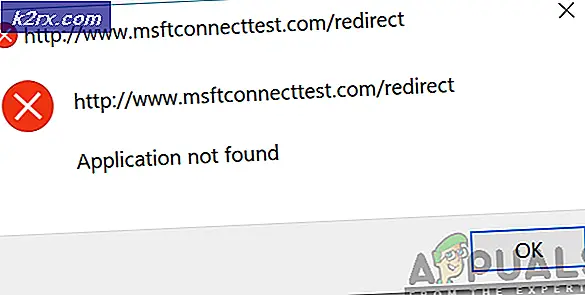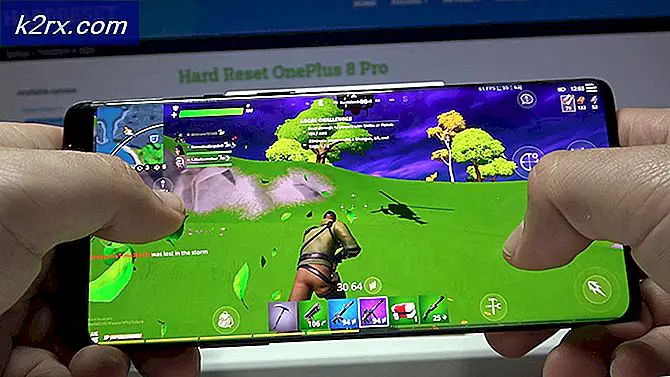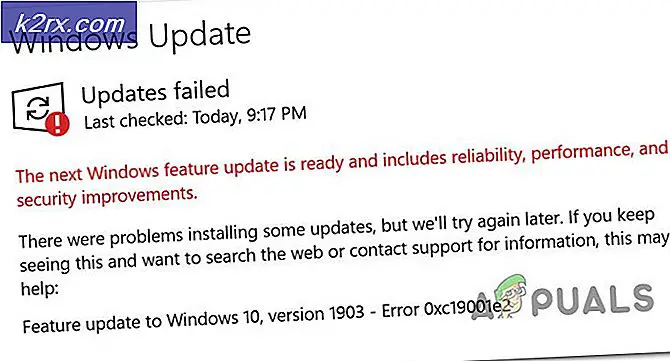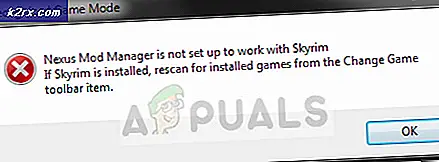Linux'ta root şifresi nasıl değiştirilir
Kök hesap, Unix sisteminde herhangi bir şeyi kontrol etme yeteneğine sahiptir ve Linux farklı değildir. Birisi Linux şifre verilerini değiştirmek için passwd komutunu kullanmak zorundadır ve aynı kök için de geçerlidir. Bu komutun özel niteliği nedeniyle, bazı önlemler geçerlidir. Dikkat edilirse, kök kullanıcı için Linux şifre verisini bir değişiklik yapmadan Ubuntu veya Ubuntu spin sistemi üzerinde kolayca değiştirmek mümkün değildir.
Linux şifre verilerini değiştirmek isteyen kullanıcıların çoğunun bir grafik terminali açması gerekecektir. Bunu yapmak için Ctrl, Alt ve T tuşlarını basılı tutun veya belki de Uygulamalar menüsüne tıklayın, sistem araçlarına gidin ve terminali seçin. Grafiksel arayüzü yüklü olmayan CentOS kullanıcıları, güncellenmiş sudo paketlerine sahip olduklarını varsayarak, bir kullanıcı hesabıyla sanal terminallerine giriş yapmak isteyeceklerdir.
Yöntem 1: Çoğu Linux dağıtımında kök parola değiştir
Dağıtımınızın sudo paketinin yüklü olduğunu varsayarak, root passwd'yi sudo passwd root komutuyla değiştirebilirsiniz. İlk önce sudo şifreniz istenecek ve daha sonra iki kez yeni bir UNIX şifresi girmeniz gerekecektir. Şifreniz karmaşıklık açısından test edilecek, bu yüzden iyi olduğundan emin olmak istersiniz. Şifreyi iki kez girdikten sonra, kök hesabınız değiştirilmelidir. Ctrl ve Alt tuşlarını basılı tutun, ardından boş bir sanal terminale ulaşmak için F1-F6'ya basın. Çalıştığından emin olmak için kök ve ardından yeni şifreyi yazın. Kök olarak çalışmayla ilgili tehlikeleri göz önünde bulundurarak, bu konsoldan çıkmak için çıkış yazdığınızdan emin olun. Sunucudan çalışmıyorsanız, grafik ortamınıza geri dönmek için Ctrl, Alt ve F7 tuşlarını basılı tutun. Bu yöntem Debian ve diğer birçok dağıtım üzerinde çalışmalıdır. Tüm ön koşul paketlerini yüklediyseniz, Arch ile çalışmalıdır.
Yöntem 2: Ubuntu Linux'ta kök parolayı değiştir
Ubuntu ve onun çeşitli türevleri, işlevsel olarak devre dışı bırakan kök hesaptan çıkar. Kök kullanıcının şifresini kolayca değiştiremezsiniz çünkü gerçekten mevcut değildir. Bu Xubuntu, Kubuntu, Lubuntu ve potansiyel olarak Linux Mint ve Trisquel kurulumları için geçerlidir. Hesabı etkinleştirmek mümkün olsa da, hiç tavsiye edilmez. Bu sistemlerde ilk kullanıcınızın bir yönetici olduğunu ve istekte sudo -i yazıp şifrenizi girerek bir kök hesaba erişebileceğini unutmayın. Bu, diğer herhangi bir kök girişi ile aynı şekilde çalışır ve biraz daha güvenlidir. Kök hesabı etkinleştirmek ve ilgili riskleri anlamak istediğinizden kesinlikle eminseniz, sudo passwd root yazın ve enter tuşuna basın. Yeni bir UNIX şifresi girin ve unutmadığınızdan emin olun. Hesabınızın kilidini açmak için sudo passwd -u root komutunu çalıştırmanız gerekir. Parola son kullanma bilgisi değişmiş gibi bir şey okuyan bir mesaj alacaksınız, bu da hesabı açtığınız anlamına gelir. Kök kullanıcı normal gibi çalışacak, ancak bunun aslında ne kadar tehlikeli olduğunu aklınızda bulundurun. Kök hesabını devre dışı bırakmak istediğinizde, tekrar kilitlemek için sudo passwd -dl root yazabilirsiniz .
PRO TIP: Sorun bilgisayarınız veya dizüstü bilgisayar / dizüstü bilgisayar ile yapılmışsa, depoları tarayabilen ve bozuk ve eksik dosyaları değiştirebilen Reimage Plus Yazılımı'nı kullanmayı denemeniz gerekir. Bu, çoğu durumda, sorunun sistem bozulmasından kaynaklandığı yerlerde çalışır. Reimage Plus'ı tıklayarak buraya tıklayarak indirebilirsiniz.Yöntem 3: Linux Parola Verilerini root olarak değiştirin
CentOS, Fedora veya Red Hat Enterprise Linux sunucusunun sanal terminalinde root olarak oturum açmışsanız, şifreyi sadece passwd yazıp enter tuşuna basarak değiştirebilirsiniz. Yeni UNIX şifresi gir: yazan bir mesaj alacaksınız ve sizden bunu ikinci kez yazmanız istenecektir. Bunu yapmak için köküne gerçekten giriş yapmış olmanız veya bir kök komutuna erişmek için sudo su kullanmanız gerektiğini unutmayın. Bu, değiştirilmemiş bir Ubuntu veya Linux Mint sisteminde çalışmayacaktır, ancak sunucu sistemlerini çalıştıranlar veya ssh'i uzaktan kullanmak için kullananlar için iyidir. Bunu denemeden önce, istemcinizde sembol olarak # olduğundan emin olun. Kök için varsayılan giriş kabuğuna bağlı olarak, istemde başka bilgi parçaları olabilir.
Hangi yöntemden veya hangi dağıtım üzerinde çalıştığınıza bakılmaksızın, whoami yazıp kimin giriş yaptığını öğrenmek için enter tuşuna da basabilirsiniz.
PRO TIP: Sorun bilgisayarınız veya dizüstü bilgisayar / dizüstü bilgisayar ile yapılmışsa, depoları tarayabilen ve bozuk ve eksik dosyaları değiştirebilen Reimage Plus Yazılımı'nı kullanmayı denemeniz gerekir. Bu, çoğu durumda, sorunun sistem bozulmasından kaynaklandığı yerlerde çalışır. Reimage Plus'ı tıklayarak buraya tıklayarak indirebilirsiniz.